Matplotlib中如何添加图例和注释
发布时间: 2024-05-02 18:10:01 阅读量: 97 订阅数: 34 

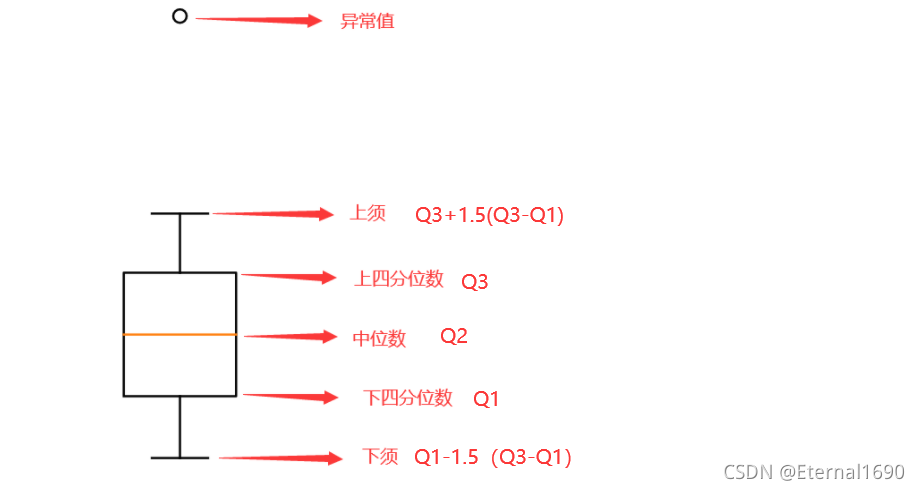
# 1. 图例和注释概述**
图例和注释是数据可视化中不可或缺的元素,它们可以帮助观众理解和解释图表中的信息。图例提供有关图表中不同符号、颜色或图案的含义的信息,而注释则提供额外的信息或解释,以突出显示图表中的关键特征或趋势。通过有效地使用图例和注释,数据可视化可以变得更加清晰、简洁和有用。
# 2. 图例的创建和定制
图例在数据可视化中扮演着至关重要的角色,它可以帮助观众理解图表中不同元素的含义。本节将深入探讨图例的创建和定制,指导您创建清晰且信息丰富的图例。
### 2.1 图例的创建和位置
#### 2.1.1 手动创建图例
手动创建图例涉及在图表中手动添加一个单独的元素,并使用文本和颜色来表示每个数据系列。这可以通过使用绘图工具(如matplotlib或ggplot2)中的相关函数来实现。
**代码块:**
```python
import matplotlib.pyplot as plt
# 创建一个图表
plt.plot([1, 2, 3], [4, 5, 6], label="Series 1")
plt.plot([7, 8, 9], [10, 11, 12], label="Series 2")
# 手动创建图例
plt.legend()
plt.show()
```
**逻辑分析:**
此代码块使用matplotlib创建了一个包含两个数据系列的图表。`label`参数用于为每个系列指定一个标签,这些标签将在图例中显示。`plt.legend()`函数手动创建并显示图例。
#### 2.1.2 自动创建图例
某些绘图工具支持自动创建图例,无需手动添加。这可以通过设置适当的绘图参数来实现。
**代码块:**
```python
import matplotlib.pyplot as plt
# 创建一个图表
plt.plot([1, 2, 3], [4, 5, 6])
plt.plot([7, 8, 9], [10, 11, 12])
# 自动创建图例
plt.legend(loc="upper left")
plt.show()
```
**逻辑分析:**
此代码块创建了一个与前一个代码块类似的图表,但这次没有手动创建图例。`loc`参数指定图例在图表中的位置,在本例中为左上角。
### 2.2 图例的定制
#### 2.2.1 标题和标签
图例的标题和标签可以进一步定制,以提高可读性和信息性。
**代码块:**
```python
import matplotlib.pyplot as plt
# 创建一个图表
plt.plot([1, 2, 3], [4, 5, 6], label="Series 1")
plt.plot([7, 8, 9], [10, 11, 12], label="Series 2")
# 定制图例标题和标签
plt.legend(title="Data Series", labels=["Series 1", "Series 2"])
plt.show()
```
**逻辑分析:**
此代码块通过设置`title`和`labels`参数来自定义图例。`title`参数指定图例的标题,而`labels`参数覆盖了自动生成的标签。
#### 2.2.2 边框和填充
图例的边框和填充可以调整,以匹配图表的外观和感觉。
**代码块:**
```python
import matplotlib.pyplot as plt
# 创建一个图表
plt.plot([1, 2, 3], [4, 5, 6], label="Series 1")
plt.plot([7, 8, 9], [10, 11, 12], label="Series 2")
# 定制图例边框和填充
plt.legend(frameon=True, facecolor="lightgrey", edgecolor="black")
plt.show()
```
**逻辑分析:**
此代码块通过设置`frameon`、`facecolor`和`edgecolor`参数来自定义图例的边框和填充。`frameon`参数指定是否显示边框,`facecolor`参数设置填充颜色,`edgecolor`参数设置边框颜色。
#### 2.2.3 字体和颜色
图例的字体和颜色可以调整,以提高可读性和视觉吸引力。
**代码块:**
```python
import matplotlib.pyplot as plt
# 创建一个图表
plt.plot([1, 2, 3], [4, 5, 6], label="Series 1")
plt.plot([7, 8, 9], [10, 11, 12], label="Ser
```
0
0





